Kapwing Video Resizer: przegląd faktów i metody jego wykorzystania
Są przypadki, w których chcesz udostępnić lub opublikować swój film na swoich kontach w mediach społecznościowych. Jednak przesyłanie pliku wideo nie prowadzi do tego, ponieważ ma on większy rozmiar, który nie odpowiada sugerowanemu rozmiarowi. Dlatego musisz pomyśleć o sposobie przesłania filmu, a mianowicie poprzez zmianę rozmiaru. Istnieją różne sposoby zmiany rozmiaru wideo: dostosowanie wymiarów, zmiana rozmiaru pliku i przycinanie. Jeśli chcesz to osiągnąć, zmieniając rozmiar wideo, możesz liczyć na Kapwing Video Resizer. W tym poście znajdziesz merytoryczne informacje o narzędziu internetowym i przedstawisz, jak z niego korzystać. Dzięki temu będziesz mieć wcześniejsze i właściwe zrozumienie, jak działa Kapwing i wykonuje swoją pracę jako narzędzie do zmiany rozmiaru wideo. Aby dowiedzieć się więcej na ten temat, przejdź do kolejnych części.
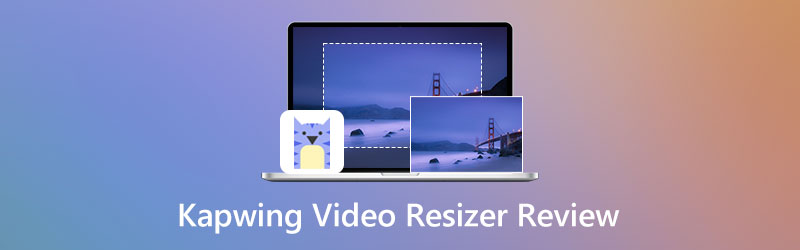
ZAWARTOŚĆ STRONY
Część 1. Recenzja Kapwing Resizer
Kapwing to platforma oparta na przeglądarce z wieloma wbudowanymi funkcjami edycji obrazów i wideo. Może edytować obraz i wideo razem w jednym miejscu bezpośrednio online. Posiada wiele opcji i narzędzi do edycji, od edycji audio, konwertowania plików multimedialnych, funkcji przesyłania i ulepszania wideo. Kapwing może dostosować wymiary, kadrowanie i zmienić rozmiar pliku wideo, co oznacza, że może doskonale zmienić rozmiar pliku wideo.
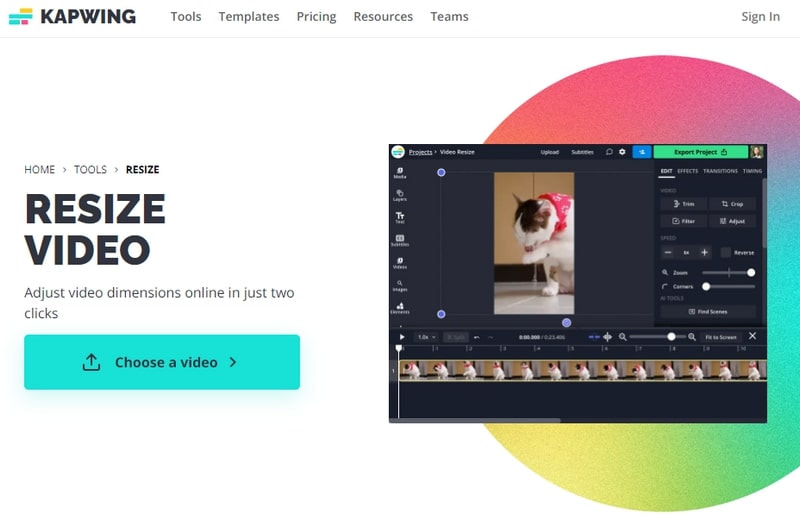
Plusy
- Nie wyświetla żadnych spamerskich reklam ani nie sugeruje niepowiązanych treści
- Nie wymaga pobierania i instalowania czegokolwiek na smartfonie lub komputerze
- Posiada przyjazny dla użytkownika interfejs, który jest łatwy w użyciu dla początkujących i profesjonalistów
Cons
- Szybki internet jest potrzebny
- Pozostawia znak wodny na wyjściu wideo
- Nie zachowuje jakości 4K HD podczas eksportowania lub zapisywania wideo.
- Subskrybuj płatne plany, aby korzystać z dodatkowych funkcji
W tej części dowiesz się, jak Kapwing zmienia rozmiar wideo. Ważne jest, aby pamiętać, że musisz mieć wcześniejsze doświadczenie, aby z niego korzystać. Dzięki temu łatwiej byłoby kontrolować i opanować bez pochłaniania dużej ilości czasu. Aby rozpocząć zmianę rozmiaru wideo, przejdź do poniższych kroków.
Krok 1. Odwiedź Kapwing Free Video Resizer Online w swojej przeglądarce.
Krok 2. Kliknij Wybierz film przycisk z głównego interfejsu serwisu, który przeniesie Cię do głównej sekcji edycji. Następnie kliknij Kliknij, aby przesłać który przekieruje Cię do folderu z plikami i wybierz film, którego rozmiar chcesz zmienić. Alternatywnie, jeśli Twój film pochodzi z Internetu, możesz wkleić adres URL filmu w sekcji linków. Możesz także przesłać swój film za pomocą Dysku Google lub Zdjęć Google.
Krok 3. Rozpocznij zmianę rozmiaru po przesłaniu filmu i umieszczeniu go na ekranie podglądu. Aby to zrobić, kliknij swój film, a pojawi się graficzne narzędzie do przycinania. Umieść kursor na regulowanym punkcie i przeciągnij go do preferowanego wymiaru wideo. Alternatywnie możesz użyć tzw Powiększenie opcję powiększania lub pomniejszania wideo bez przesuwania klatki wideo. Aby to zrobić, umieść kursor na pasku linii i przeciągnij okrągły przycisk w lewo, aby zmienić rozmiar wideo. Tym razem upewnij się, że Twój film zmieści się w sugerowanym rozmiarze, do którego prześlesz swój film.
Krok 4. Po zakończeniu kliknij Eksportuj projekt w prawym górnym rogu interfejsu, aby pomyślnie zapisać film o zmienionym rozmiarze.
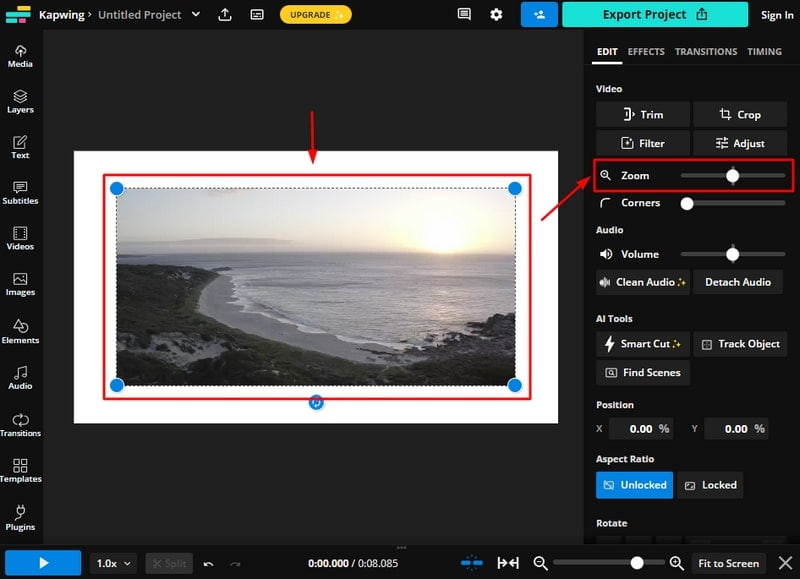
Część 2. Najlepsze alternatywy dla Kapwing Video Resizer
Vidmore Video Converter ma wbudowany konwerter, gotowe motywy, kreator kolaży oraz liczne rozszerzone funkcje i funkcje. Ten program ma przyjazny dla początkujących interfejs, który jest łatwy do kontrolowania i opanowania. Nie będzie to mylić i pochłaniać twojego czasu, ponieważ jest proste. Nie musisz się martwić o kompatybilność, ponieważ możesz uzyskać dostęp do tego programu na swoim komputerze. Ten program obsługuje różne popularne formaty wideo i audio oraz oferuje różne opcje i narzędzia do edycji. Umożliwia przycinanie, wycinanie, scalanie, obracanie i dzielenie audio lub wideo. Dzięki temu jest w stanie zmienić rozmiar wideo w łatwy i bezproblemowy sposób. Ponadto ma opcje, w których można wprowadzić obszar przycięcia i wybrać spośród dostępnych współczynników proporcji i trybów powiększenia.
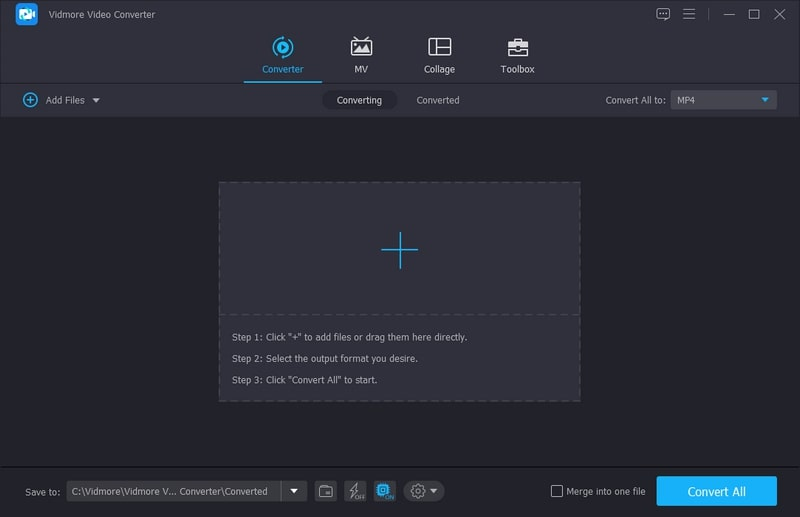
Plusy
- Posiada przyjazny dla użytkownika interfejs
- Posiada wiele wbudowanych funkcji
- Obsługuje popularne formaty wideo i audio
- Oferuje różne opcje i narzędzia do edycji
- Ma wiele rozszerzonych funkcji i funkcji
Cons
- Dostęp do płatnej wersji, aby uzyskać dostęp do innych funkcji
Aby dowiedzieć się, jak zmienić rozmiar wideo za pomocą tego programu, przejdź do poniższych kroków instruktażowych.
Krok 1. Pobierz i zainstaluj konwerter wideo Vidmore
Aby mieć pełny dostęp, pobierz i zainstaluj program na swoim pulpicie. Po zakończeniu procedury instalacji otwórz program, aby rozpocząć proces.
Krok 2. Dodaj plik wideo
Kliknij (+) w środkowej części interfejsu. Twój folder otworzy się automatycznie i pojawi się na ekranie. Z folderu wybierz wideo, które chcesz poddać procesowi zmiany rozmiaru. Po umieszczeniu wideo w sekcji konwertera kliknij przycisk Różdżka ikona reprezentująca opcje edycji. Następnie przeniesie Cię do innego okna, w którym możesz zmienić rozmiar wideo.
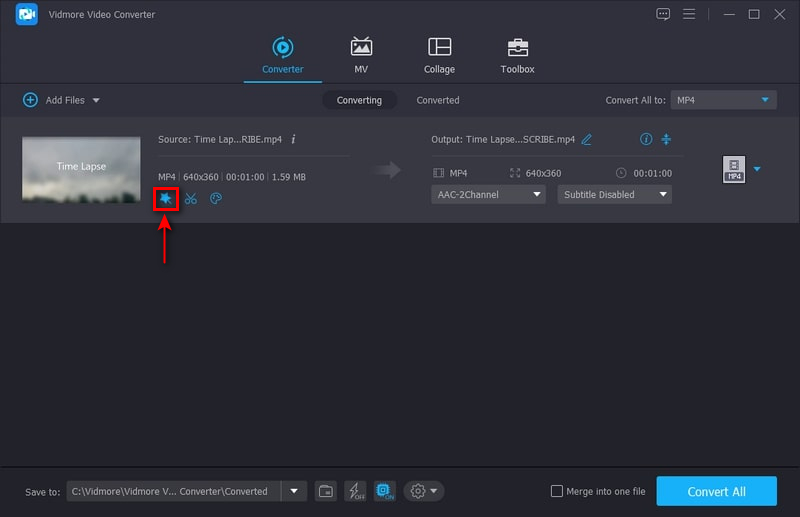
Krok 3. Zmień rozmiar wideo
Zobaczysz swoje wideo na różnych ekranach; jeden to oryginalny film, a drugi to edytowany. Cokolwiek zrobisz na swoim oryginalnym filmie, zostanie odzwierciedlone na innym ekranie. Aby rozpocząć zmianę rozmiaru wideo, umieść kursor w regulowanym punkcie i przeciągnij go do preferowanego rozmiaru wideo. Alternatywnie możesz wprowadzić liczbę w obszarze kadrowania i wybrać współczynnik proporcji. Po zakończeniu kliknij ok przycisk, aby pomyślnie zmienić rozmiar pliku wideo.
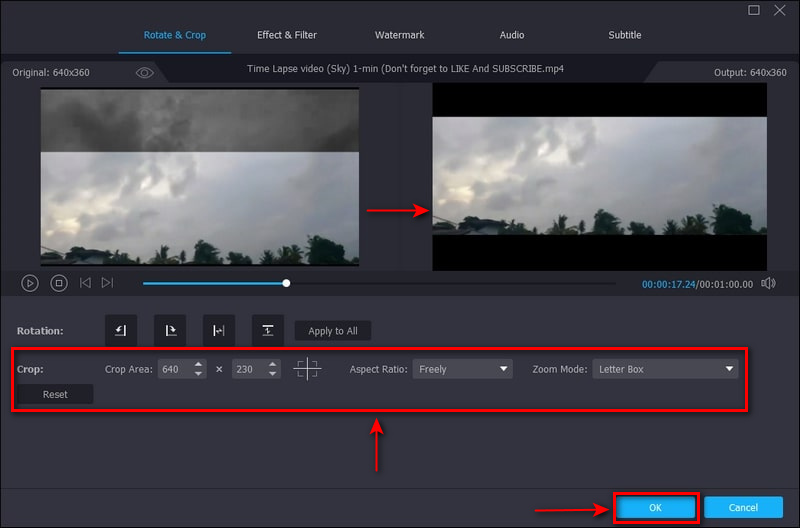
Krok 4. Zapisz Zmień rozmiar wideo
Kliknij menu rozwijane po prawej stronie pliku wideo, jeśli chcesz zmienić format wyjściowy. Po rozstrzygnięciu kliknij Skonwertuj wszystko przycisk, aby zapisać film o zmienionym rozmiarze.
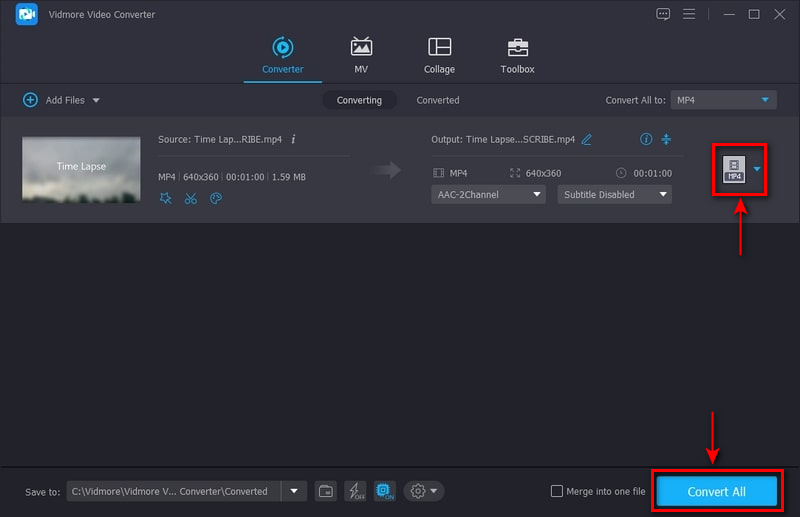
Część 3. Często zadawane pytania dotyczące Kapwing Video Resizer
Czy Kapwing ma limit czasu?
Kapwing może eksportować filmy o długości do 120 minut ze względów technicznych. Jeśli wyeksportujesz film dłuższy niż 20 minut, zostaniesz poproszony o skrócenie filmu.
Czy Kapwing pozostawia znak wodny?
Znak wodny zostanie osadzony w Twoich danych wyjściowych, gdy tylko skorzystasz z bezpłatnego abonamentu. Jeśli jednak subskrybujesz plan pro-paid, w Twoich wynikach nie ma osadzonego znaku wodnego.
Czy filmy Kapwing są prywatne?
Jeśli korzystasz tylko z planu bezpłatnego, wyeksportowane dane wyjściowe są domyślnie „Niepubliczne”. Ale jeśli subskrybujesz plan pro-paid, użytkownicy mogą uzyskać dostęp do „Prywatnych” swoich treści.
Czy Kapwing usuwa filmy?
Jeśli tworzysz treści bez korzystania z konta, Twoje treści zostaną automatycznie usunięte z serwera w ciągu siedmiu dni.
Wniosek
Nie ma wątpliwości, że Kapwing może zmienić rozmiar Twojego filmu zgodnie z preferowanym rozmiarem. Za pomocą Zmiana rozmiaru Kapwinga, możesz teraz zmienić rozmiar pliku wideo. Ponadto możesz użyć innych opcji i narzędzi do edycji, aby ulepszyć swój film. Załóżmy jednak, że nie spełniło to Twoich oczekiwań; możesz liczyć na Vidmore Video Converter. Ten program może zmienić rozmiar wideo w najłatwiejszy i najszybszy możliwy sposób.



